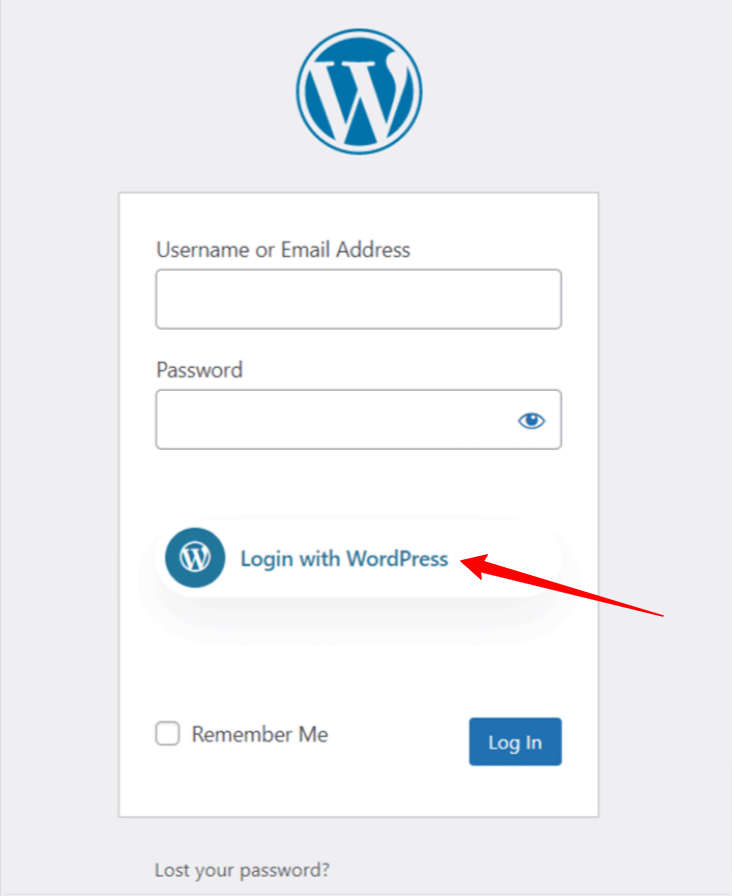Plug-in WP Social integra-se perfeitamente com todas as plataformas populares de mídia social. Ele vem com recursos como compartilhamento social, contagem social e login social. Junto com outras plataformas do site, ele oferece suporte à integração de aplicativos WordPress para login do WordPress. Você pode adicionar uma opção de login com um clique para contas do WordPress.com usando o plugin WP Social.
Leia esta documentação para saber como adicionar uma opção de login do WordPress com um clique em seu site e permitir que os usuários façam login com suas contas.
Começando #
Para permitir que seus visitantes façam login com suas contas do WordPress.com, você deve criar um aplicativo WordPress. O guia a seguir irá ajudá-lo no processo de criação do aplicativo WordPress. Depois de criar seu aplicativo WordPress, vá para “Configurações” e configure o “ID do aplicativo” e o “Segredo do aplicativo” de acordo com o seu aplicativo do LinkedIn. Vamos aprender…
Crie um aplicativo WordPress #
Para criar o aplicativo WordPress:
- Vá para https://developer.wordpress.com/apps/
- Faça login com sua conta do WordPress.com (se não estiver conectado)
- Clique Criar novo aplicativo botão. Isso o levará para a página de criação do aplicativo.
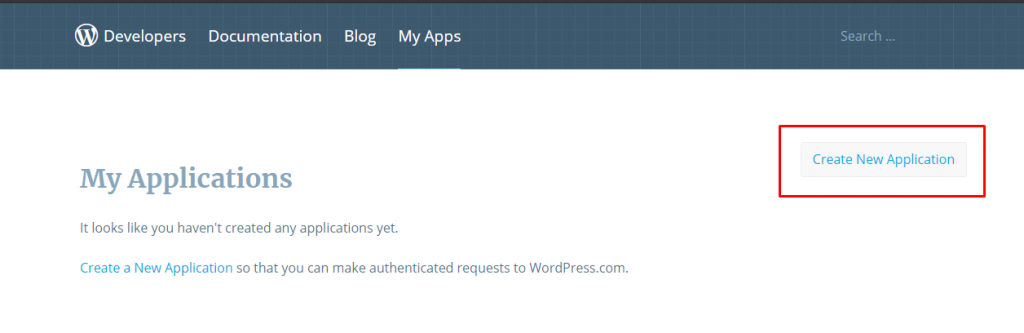
Depois disso, na página de criação do aplicativo,
- Insira o Nome e Descrição para seu aplicativo.
- Preencha o URL do site com a página inicial do seu site.
- Digitar Redirecionar URLs (você o obterá no WP Social Plugin).
- Você pode deixar o Origens Javascript campo vazio.
- Conclua o teste de verificação humana.
- No Tipo caixa de seleção, certifique-se Rede é selecionado.
- Clique no Criar botão.
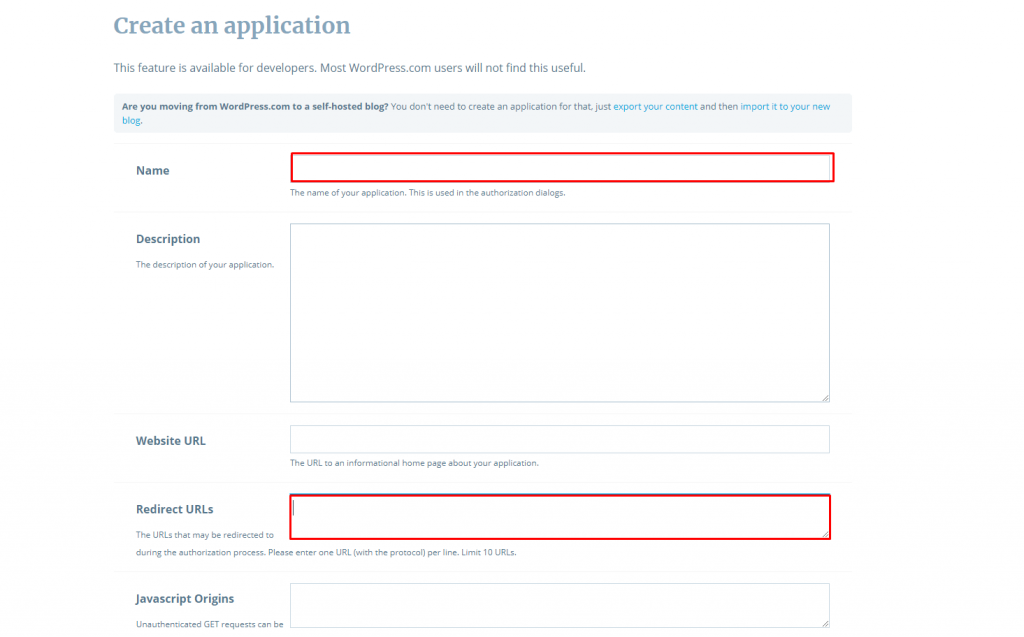
Você encontrará os URLs de redirecionamento autorizados de WP Social Plugar.
- Navegar para WP Social > Login Social > Provedores do seu painel do WordPress.
- Abra as configurações do aplicativo WordPress.
- Clique no Começando botão no login do LinkedIn.
- Copie o “URL de redirecionamento OAuth válido“.
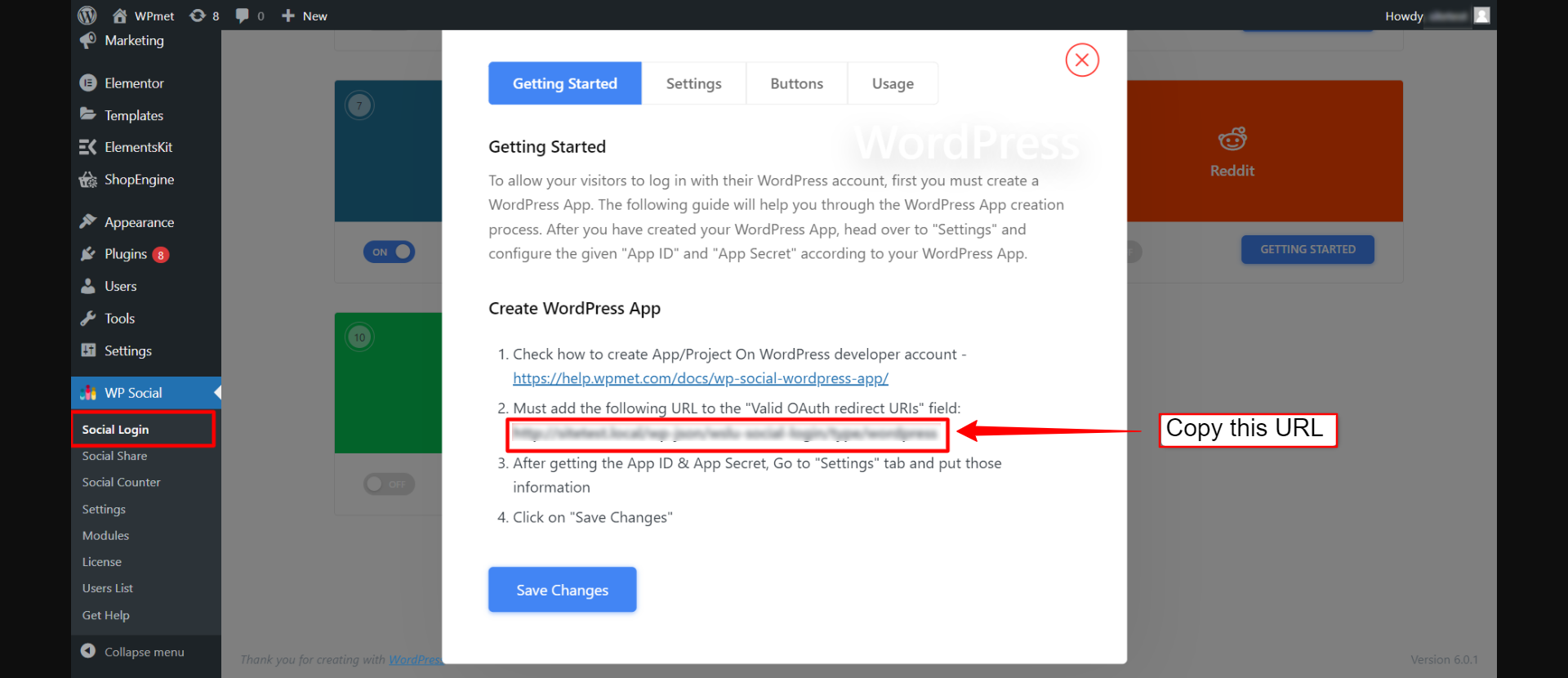
- Agora volte para o seu Página de criação de aplicativo no site do desenvolvedor WordPress.
- Cole o URL de redirecionamento no campo obrigatório.
- Por fim, role para baixo e clique no botão Criar botão para salvar suas alterações.
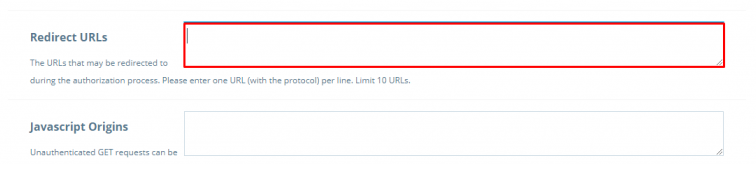
- Quando seu aplicativo for criado, clique no nome do seu aplicativo. Você terminará na página de informações do oAuth.
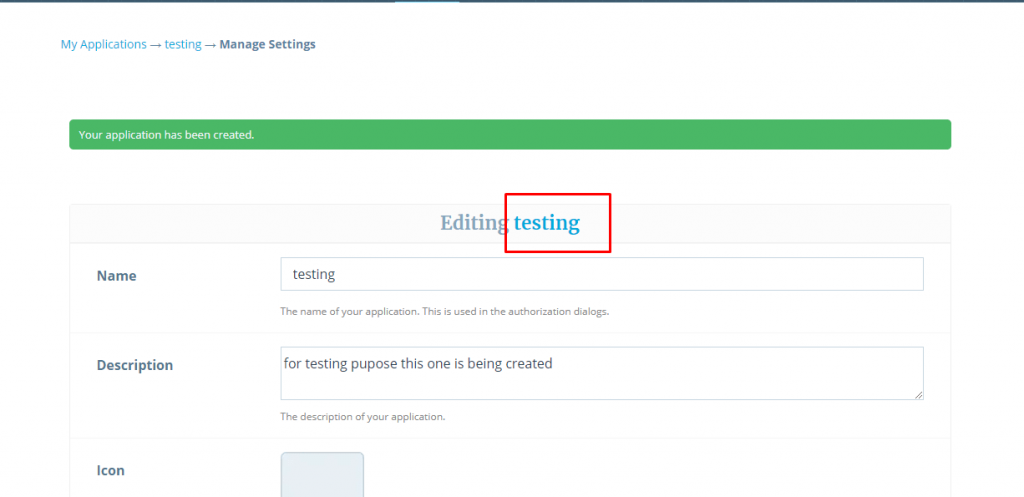
- Aqui você pode ver o seu ID do Cliente e Segredo do cliente.
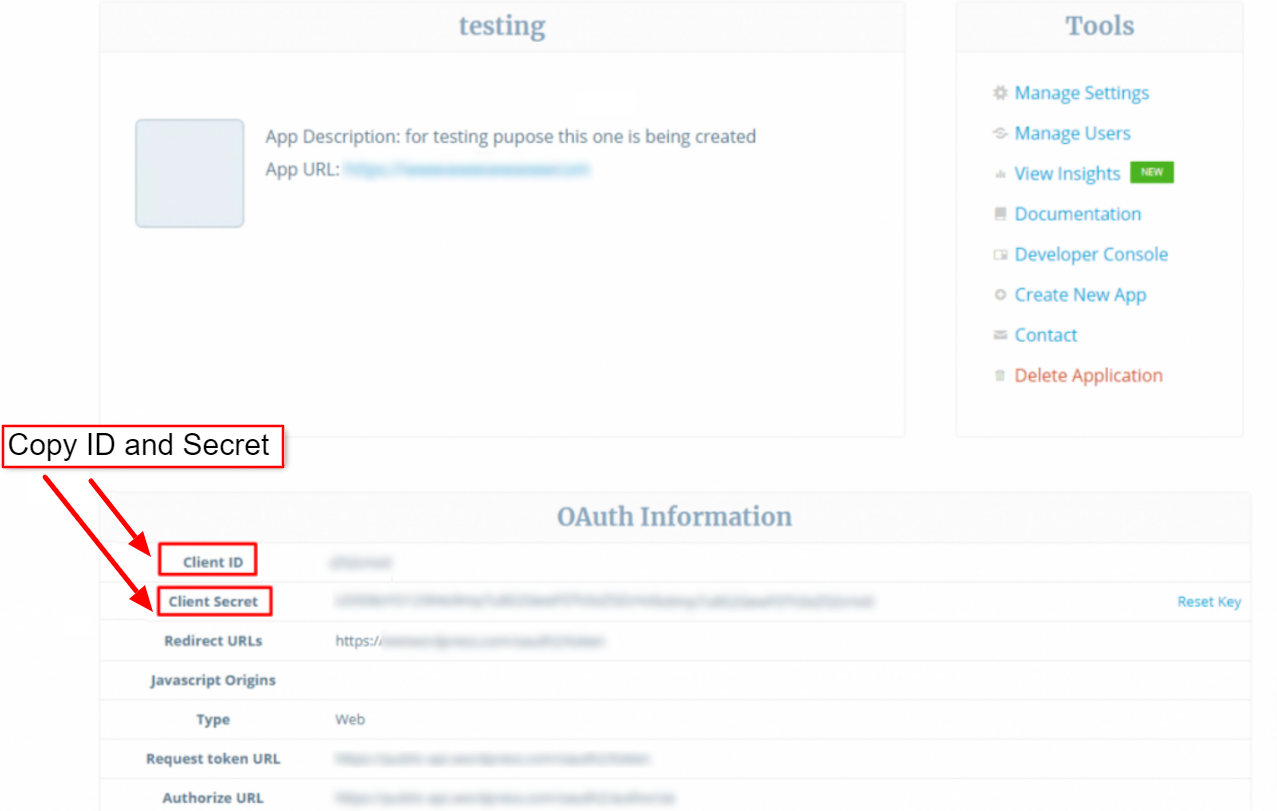
Configurar WP Social para integração de aplicativos WordPress para login no WordPress #
Após a criação bem-sucedida do aplicativo WordPress, a próxima etapa da integração do aplicativo WordPress para login do WordPress é adicionar o aplicativo com credenciais (ID do cliente e chave secreta do cliente) ao seu site. Para isso, primeiro faça login no seu site WordPress e, em seguida,
- Navegar para WP Social > Login Social do seu painel.
- Mude para o Provedores aba.
- Clique para Configurações sob WordPress.
- Cole o ID do Cliente e Segredo do cliente no respectivo campo.
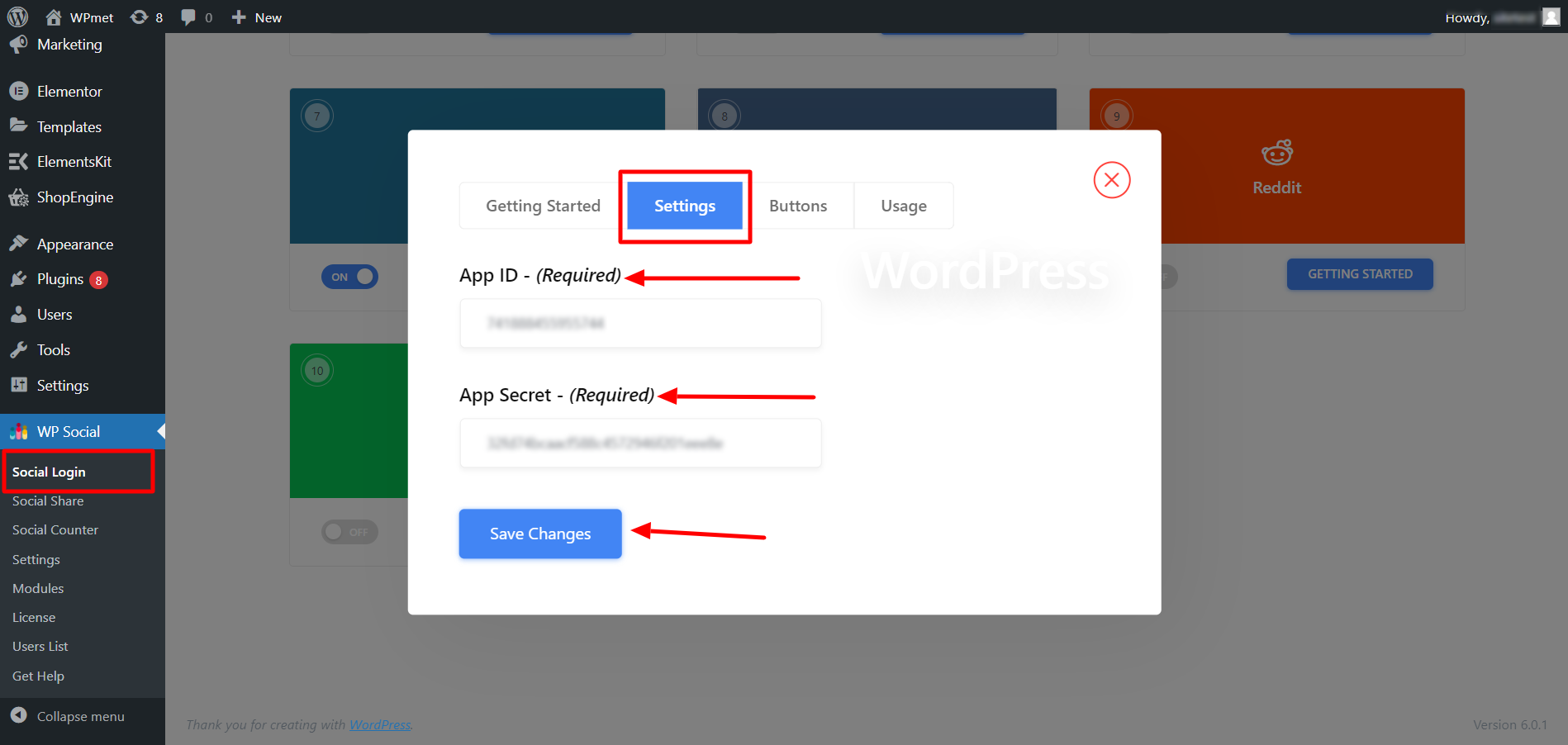
Adicionar rótulo do botão de login #
Você pode personalizar o rótulo do botão para login do WordPress. Para adicionar/alterar o rótulo do botão,
- Mova-se para o Botões aba.
- Digitar Texto do rótulo de login.
- Digitar Texto da etiqueta de logout.
- Então Salvar alterações.
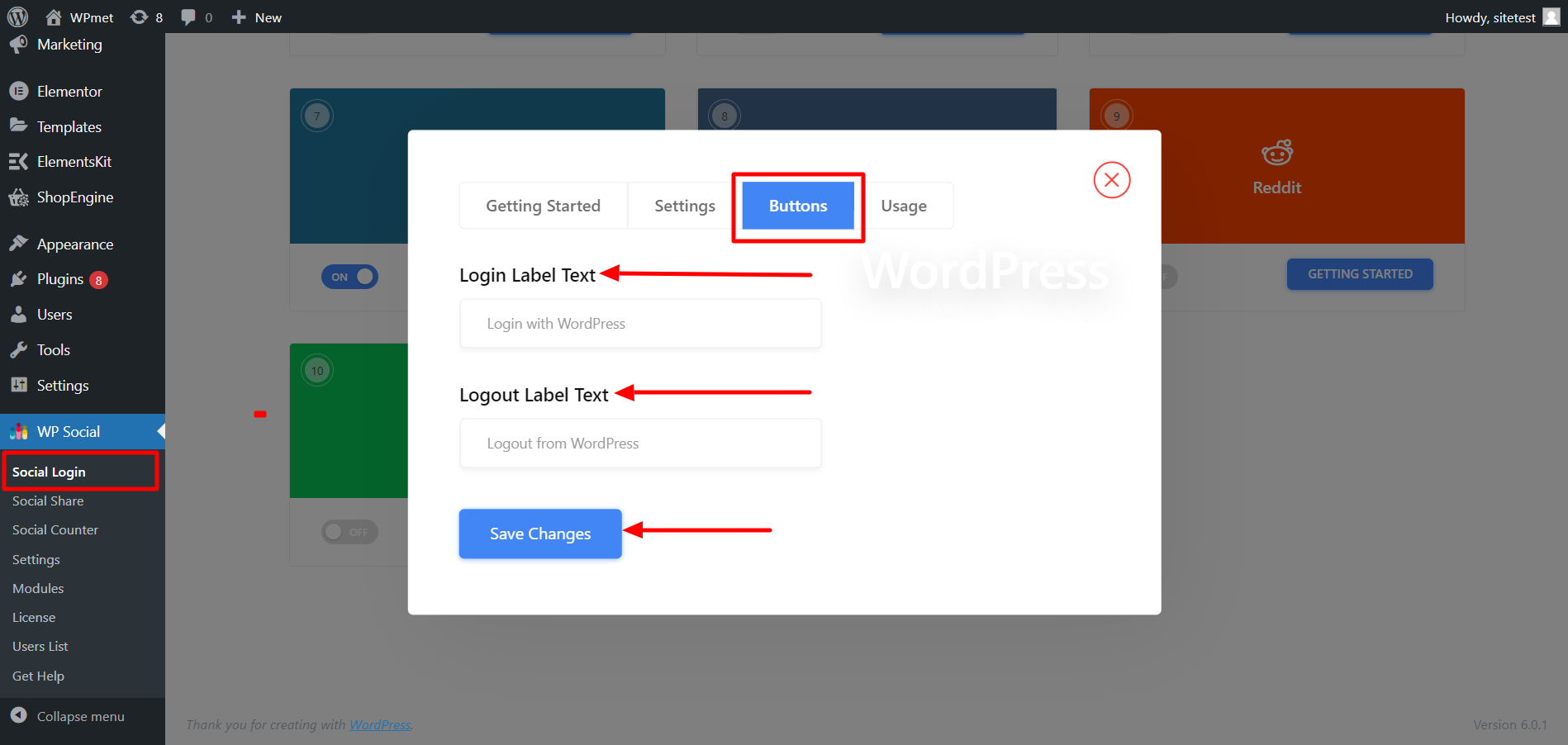
Encontre códigos de acesso e links simples #
Você pode usar Códigos de acesso para adicionar login do WordPress em qualquer página. Você pode encontrar os códigos de acesso no Uso aba. Leia a documentação de uso de códigos de acesso sociais do WP para aprender como usar esses códigos de acesso.
Você também encontra um Link Simples para o botão de login do WordPress.
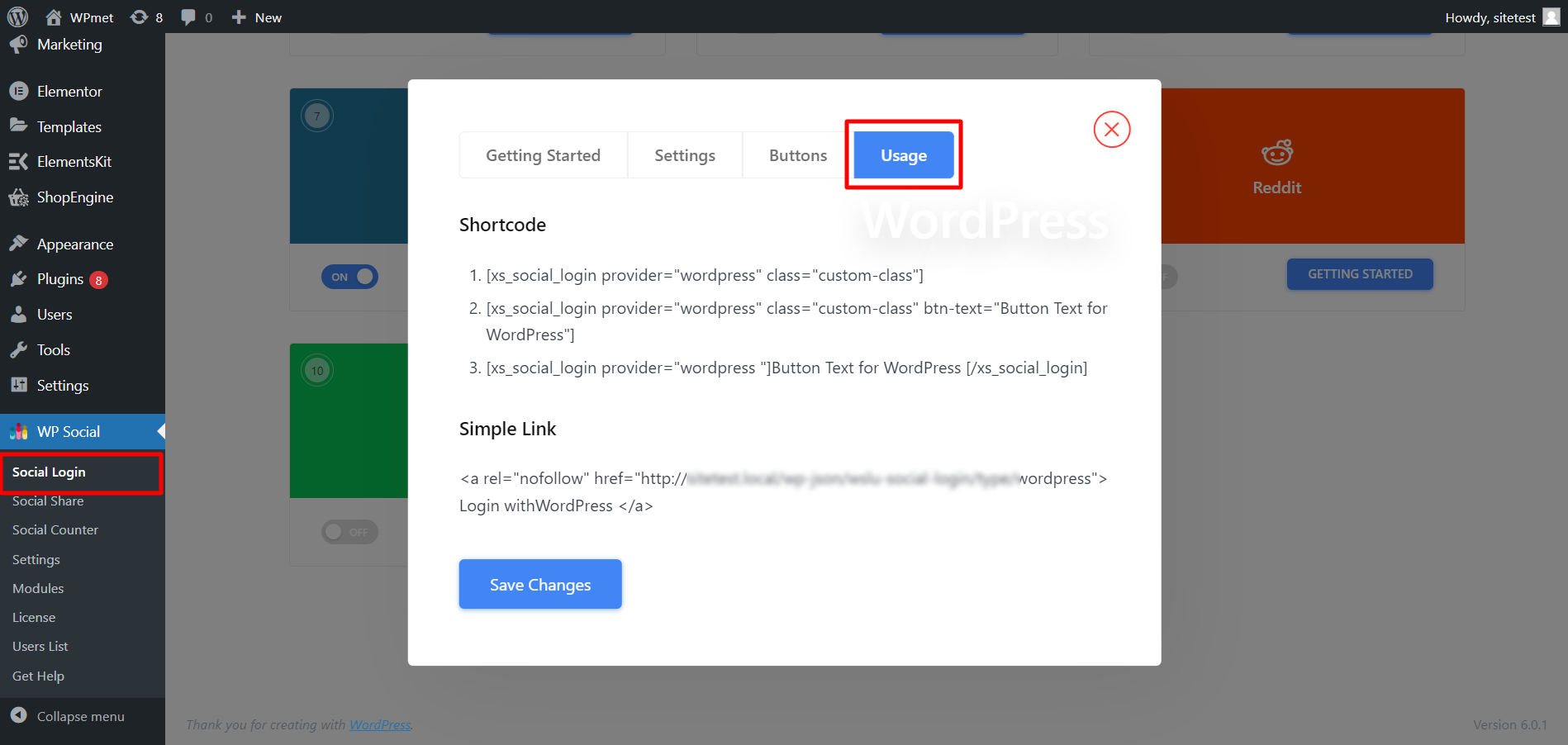
Finalmente, o processo de integração do aplicativo WordPress para login do WordPress está concluído. Agora você pode adicionar um botão de login do WordPress ao seu site e permitir que o usuário faça login no site usando sua conta do LinkedIn.